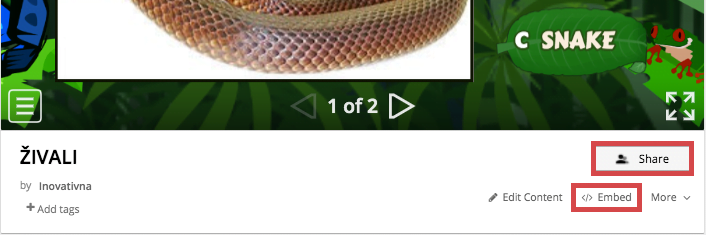Wordwall je orodje, ki nam v brezplačni različici omogoča ustvarjanje največ 5 gradiv, ki jih lahko uredimo in pretvorimo v kar 18 različnih interaktivnih in 15 različnih PDF oblik. Z ustvarjenimi gradivi kot so kvizi, križanke, anagrami, iskanje besed, iskanje parov, iskanje manjkajočih besed, sortiranje ipd. lahko na enostaven način popestrimo študijski proces in hkrati vanj vključimo igrifikacijo. Gradiva lahko uporabimo kot uvodno motivacijo v obravnavano vsebino, kot preverjanje razumevanja predelane vsebine ali samo kot popestritev monotonega predavanja, s čimer pridobimo koncentracijo in pozornost študentov.
Spodaj vam predstavljamo postopek, kako na enostaven in hiter način pripraviti različna gradiva, tako interaktivna kot PDF gradiva.
Registracija v orodje Wordwall
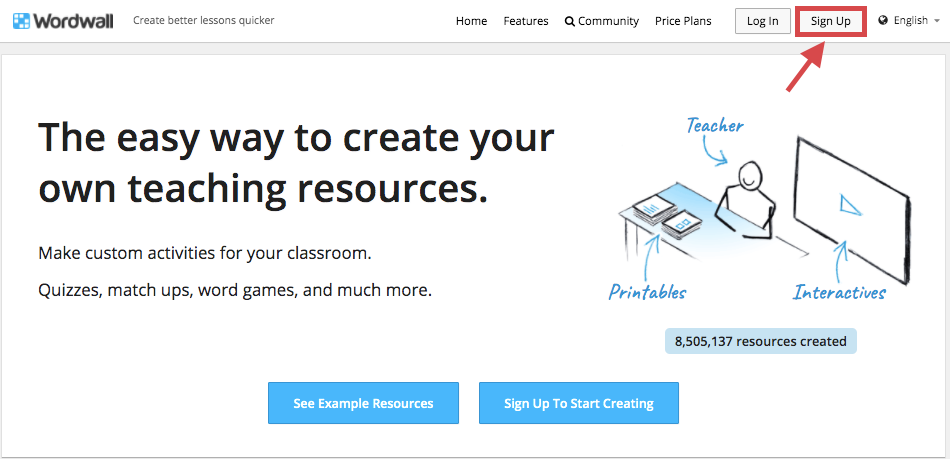
Ustvarjanje gradiva
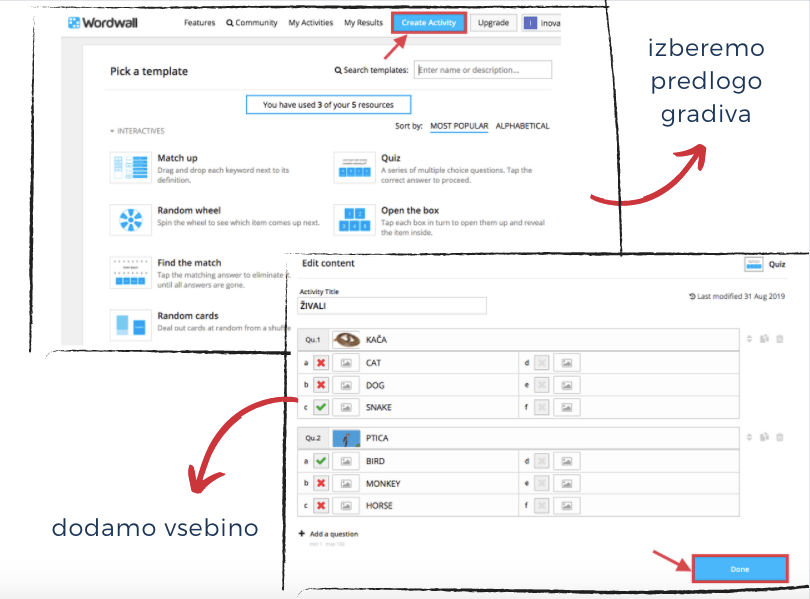
Urejanje nastavitev
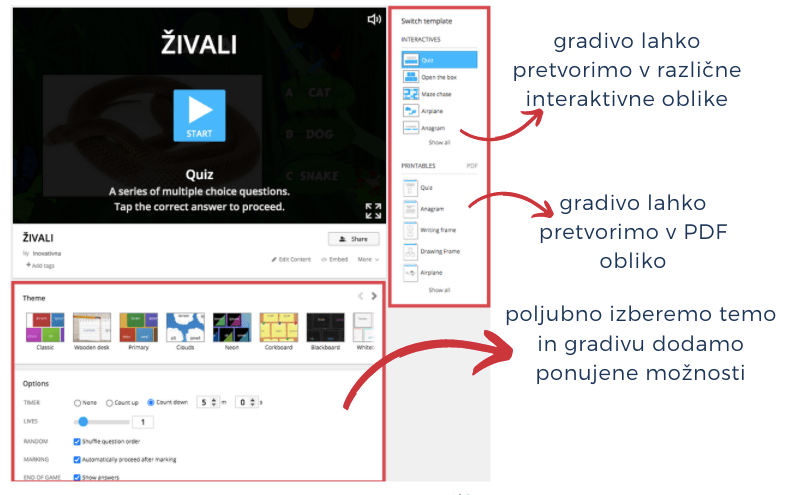
Deljenje gradiva